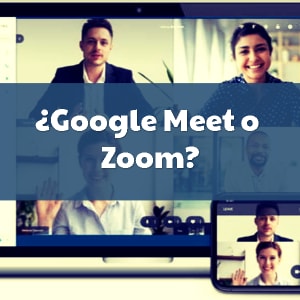Lograr videollamadas eficientes, donde tengamos todo lo que necesitamos a la mano, es posible con Google Meet. Si algo hace destacar a este, y otros softwares similares, es poder compartir archivos y documentos en tiempo real, sin tener que abandonar la reunión y sin tener que dejar en el aire las ideas que se van desarrollando. Sólo que con Google Meet es mucho más sencillo.
Meet cuenta con una lista de funciones extraordinarias que, en las manos correctas, pueden ser un gran arma para las empresas, los negocios y la educación. Si ya has usado Meet o algún software como este, pues sabes que unas de las funciones más aplaudidas por los usuarios es poder compartir pantalla y presentaciones en las reuniones virtuales.
¿Será difícil hacerlo? ¡Para nada! Aquí te contamos cómo lograrlo y qué ventajas tiene presentar diapositivas en Google Meet para brindarle información extra a los participantes.

Muestra contenido y presentaciones en Google Meet
Compartir pantalla en Google Meet es una de las opciones que más se valoran en este software del gigante Google. Al compartir la pantalla tienes la oportunidad de mostrar videos, hojas de cálculo, imágenes, una pestaña de tu navegador o hasta una presentación (en Power Point o en cualquier programa como este).
Mucha gente que suele hacer reuniones virtuales a través de Google Meet o que dicta clases por internet mediante este software aún no sabe cómo mostrar archivos y diapositivas, y piensan que de hacerlo no sabrán cómo mantener el control de su exposición. Pues bien, tienes que entender que esto se logra con mucha facilidad y que funciona igual a como cuando estamos en la universidad y tenemos una exposición con ayuda de nuestra laptop. Es sencillo y bastará con que tengas abierto el archivo o las diapositivas que quieres mostrar. Sigue el siguiente procedimiento.

Cómo compartir diapositivas paso a paso
- Antes que nada, debes tener lista la presentación o las diapositivas que deseas compartir en la videollamada. Eso significa que la tengas abierta en una pestaña de tu computador.
- Ve a Google Meet y empieza una reunión. El proceso es el mismo; escribe meet.google.com en la barra de búsqueda de Google Chrome y entra a Meet. Allí, crea una reunión si ya no tienes una planificada. En caso de que tengas una, pues ingresa con el ID de reunión o con tus datos.
- Cuando entres a la reunión, debajo del recuadro principal de esta, en la esquina inferior derecha, encontrarás la opción ‘presentar ahora’. Ingresa allí.
- Verás dos opciones: pantalla completa o una ventana. Selecciona una ventana.
- Se abrirá una pequeña ventana emergente donde verás todas las pestañas que tienes abiertas; allí tienes que elegir la pestaña donde tienes las diapositivas o la presentación que quieres mostrar.
- Selecciona la pestaña y haz clic en ‘compartir’.
- Las diapositivas se activarán y serán mostradas, y podrás cambiar de diapositiva tal como lo haces normalmente.
- Abajo de la presentación verás un pequeño icono que dice ‘dejar de compartir’, el cual te ayudará a culminar la presentación cuando lo consideres.

Los participantes verán en sus pantallas las diapositivas y en un lado tu nombre, para que se sepa que eres tú quien está compartiendo el contenido. Allí mismo se podrán ver los nombres de todos los demás integrantes de la reunión. De esta forma puedes mostrar diapositivas, videos o cualquier tipo de archivo que consideres necesario en Google Meet.
Consideraciones finales
Si tienes una cuenta de Google Meet que incluye las salas de Google, también puedes compartir diapositivas, presentaciones y más; en este caso, el proceso es similar pero requiere que tengas a la mano una portátil donde guardes el archivo que vas a mostrar. En este caso, podrás unirte a la reunión en Meet mediante la pantalla pero el archivo que se mostrará será compartido desde la portátil.
Si dictas clases, cursos y seminarios a través de Google Meet, te convendrá familiarizarte con compartir pantalla durante las videollamadas, así que no dudes hoy mismo en hacer más amenas las clases para tus alumnos y muéstrales con creatividad las enseñanzas que estás impartiéndoles.